ChangeSender Installationsanleitung
ChangeSender besteht tatsächlich aus zwei Teilen: Einer Serverkomponente und dem Outlook Add-in (Clientkomponente).
Das Outlook Add-in ist der Teil der die “Senden-als” Auswahlbox im Outlook "Neue Email" Dialog einblendet. Es muss bei jedem Benutzer der das Senden-als Feature nutzen soll installiert werden. Das Add-in fügt die Information über die ausgewählte Adresse als zusätzliches Kennzeichen in die Email ein. Die eigentliche Absenderadresse kann das Add-In aber zu diesem Zeitpunkt wegen der Exchange Benutzerrechte-Verwaltung noch nicht ändern - das übernimmt die Serverkomponente die am SMTP-Ausgang von Exchange sitzt und die eigentliche Änderung an der Absenderadresse erst kurz vor dem Verlassen der Email ins Internet vornimmt.
Die Serverkomponente wird nur einmal installiert - direkt auf dem Exchange-Server
Zusätzlich zur Hauptaufgabe die Emails kurz vor dem Aussenden ans Internet zu ändern hat die Serverkomponente noch die Aufgabe die von Ihnen als Administrator für die einzelnen User erlaubten Absenderadressen zu verwalten. Die Serverkomponente beinhaltet dafür eine kleine Utility mit der Sie für jeden einzelnen Benutzer einstellen welche Absenderadressen für ihn verfügbar sind.
Beide Teile – die Serverkomponente (einmal) und die Clientkomponente (je Benutzer der das Feature nutzen soll ein mal) müssen zusammenarbeiten damit ChangeSender funktioniert.:
1. Serverkomponente installieren
Um die Serverkomponente zu installieren laden Sie das selbst-extrahierenden Installationsprogramm und führen es aus. Das Installationsprogramm installiert dann automatisch diese Teile:
- Den Exchange "SMTP-Tranport-Agenten", den eigentlichen Kern von ChangeSender der die Änderung der Adresse durchführt
- Das Konfigurationstool "Configure ChangeSender and Client Restrictions" mit dem sie die Einstellungen für die einzelnen User vornehmen können.
Nach der Installation ist im Normalfall KEIN Neustart des Servers nötig. Ausnahmefall: Falls der “Exchange transport” Dienst während der Installation sehr beschäftigt ist und damit nicht schnell genug heruntergefahren werden konnte.
Nach der Installation führen Sie bitte einmal das "Configure ChangeSender Client Restrictions" Tool aus und erzeugen für die Benutzer die ChangeSender nutzen sollen individuelle .CFG Konfigurationsdateien. Diese Konfiguraitonsdateien werden dann später von der Clientkomponente benötigt damit die Einschränkungen für die erlaubten Emailadressen eingelesen werden können. Das Outlook Add-in wird nach der Installation nach dieser Konfigurationsdatei fragen.
2. Das Outlook Add-in installieren
Sie installieren das Outlook Add-In direkt auf den einzelnen Arbeitsplätzen. Laden Sie dafür den ChangeSender client component Installer herunter und führen das Programm aus. Es ist sinnvoll Outlook vorher zu beenden.
Nach der Installation und dem Neustart von Outlook wird das ChangeSender Add-in nach dem in Schritt 1 erzeugten Konfigurationsfile fragen. Nachdem Sie diese Datei zur Verfügung gestellt haben (muss nur einmal gemacht werden) startet Outlook dann vollständig durch und die Senden-Als Box erscheint im Emailformular.:
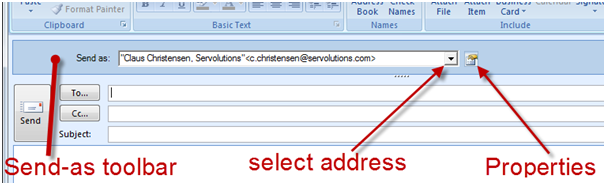
Die ausgewählte Adresse erscheint in der Auswahlbox und Sie können die Liste aufklappen und eine andere Adresse wählen oder mit Strg-1, Strg-2, Strg-3 auch per Tastenkürzel die Adresse umschalten..
Das "Eigenschaften"-Symbol rechts neben der Senden-als Box führt Sie zu den Einstellungen von ChangeSender am Client:
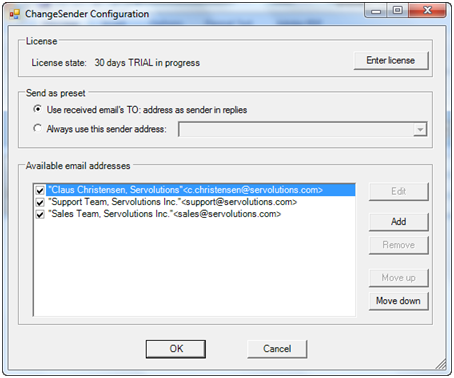
Hier können Sie die Sortierreihenfolge der Adressen ändern und auch den einzelnen Adressen zugeordneten Emailsignaturen einstellen. Wenn der Administrator dies im Konfigurationstool freigegeben hat kann auch der Name (der Teil in "" Anführungszeichen vor der Email) geändert werden.
Nach diesen Konfigurationsschritten kann ChangeSender sofort eingesetzt werden.